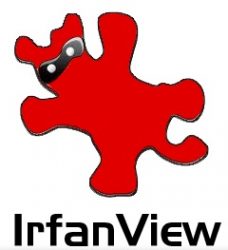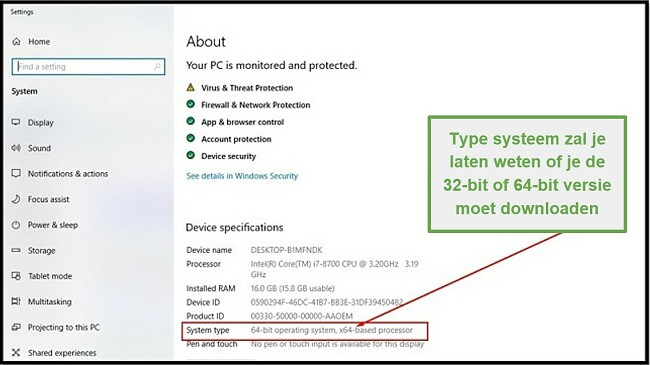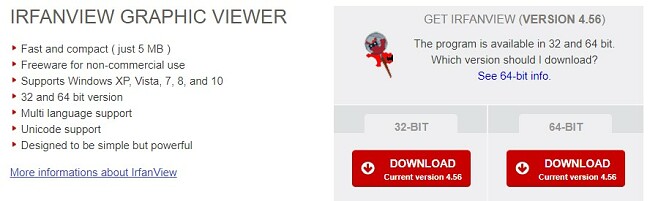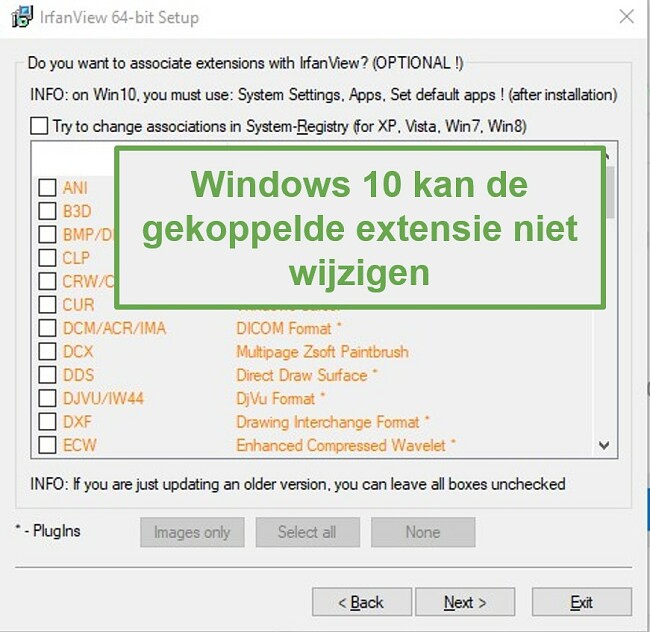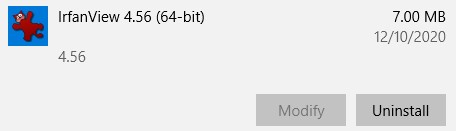IrfanView gratis downloaden - 2024 nieuwste versie
IrfanView is een lichtgewichte afbeeldingsviewer die eenvoudig genoeg is voor beginners, maar genoeg functies heeft dat zelfs professionele ontwerpers er gebruik van maken. Naast het bekijken van meer dan 100 verschillende afbeeldingsformaten, heeft IrfanView uitstekende bewerkingsfuncties en de functionaliteit kan uitgebreid worden met gratis plug-ins.
Volg de onderstaande instructies om te zien hoe je IrfanView gratis kunt downloaden.
IrfanView gratis downloaden en installeren
- Klik op de Downloaden-knop in de zijbalk en de officiële downloadpagina van IrfanView zal geopend worden in een nieuw tabblad.
- Er zijn twee versies die je kunt downloaden: 32-bit en 64-bit. Als je niet zeker weet welke versie het beste is voor je computer, typ dan Informatie over uw pc in de zoekbalk van Windows en klik op enter. Een venster zal geopend worden met de Info-pagina van de computer. Kijk richting de onderkant van de pagina en je zult het Type systeem zien. Hier zal je zien of je een 32-bit of 64-bit systeem hebt.
![Windows-systeemtype]()
- Druk op de geschikte Downloaden-knop en het installatiebestand zal automatisch op je computer gedownload worden.
![IrfanView downloaden]()
- Klik op het bestand nadat de download afgerond is om het installatieprogramma uit te voeren.
- Kies de installatiemap waar je IrfanView wilt installeren of houd gewoon de standaard optie aan en klik op Volgende.
- Een pagina met de nieuwste updates zal verschijnen. Klik op Volgende om door te gaan.
- Als je Windows, XP, Vista, 7 of 8 gebruikt, dan heb je de optie om verschillende bestandsindelingen te koppelen aan IrfanView. Windows 10 heeft standaard instellingen die je niet kunt wijzigen. Klik op Volgende wanneer je klaar bent.
![IrfanView-extensies]()
- IrfanView is klaar om geïnstalleerd te worden. Druk op de Volgende-knop en klik daarna op Voltooien wanneer de installatie afgerond is.
IrfanView van je computer verwijderen
Als IrfanView niet de geschikte afbeeldingsviewer en editor voor je is, bekijk dan deze gratis alternatieven hieronder. Je kunt het programma makkelijk van je computer verwijderen in slechts een paar eenvoudige stappen.
- Typ Programma’s installeren of verwijderen in de zoekbalk van Windows.
- Scrol door de lijst van geïnstalleerde programma’s en toepassingen totdat je IrfanView vindt. Klik op Verwijderen.
![IrfanView verwijderen]()
- Bevestig dat je IrfanView wilt verwijderen en de app zal vervolgens volledig van je computer verwijderd worden.
IrfanView overzicht
IrfanView, genoemd naar de ontwikkelaar Irfan Skiljan, is al meer dan een decennium een van de toonaangevende afbeeldingsviewers. In tegenstelling tot veel andere gratis softwareprogramma’s, blijft IrfanView nieuwe updates uitbrengen, waarbij functies en uiteenlopende bewerkingstools toegevoegd worden.
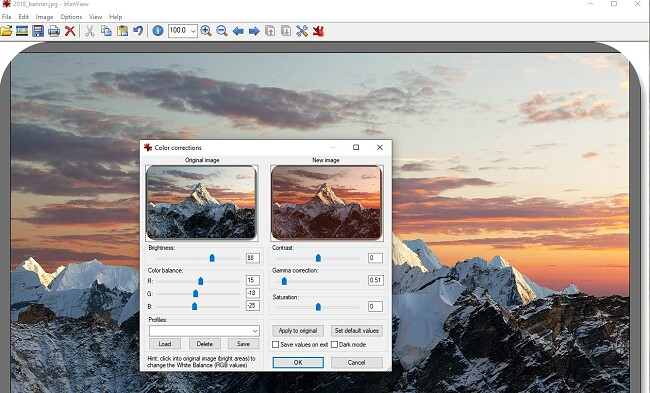
Je hoeft niet een grafische ontwerper te zijn om IrfanView te gebruiken. Het programma is makkelijk om te gebruiken en bevat uitgebreide veelgestelde vragen en documentatie voor de meer geavanceerde bewerkingstechnieken. De app heeft reset-sneltoetsen, welke je kunt wijzigen als je een favoriete tool hebt waar je snel toegang toe wilt hebben.
Kenmerken van IrfanView
Laat je niet verwarren door de ietwat verouderde uitstraling. IrfanView is een van de beste gratis afbeeldingsviewers voor je computer. Blader snel door alle afbeeldingen in elke map met scrolweergaves of stel ze in om automatisch af te spelen in een diavoorstelling. Als je IrfanView echter alleen maar gebruikt om naar foto’s te kijken, dan zal je verschillende, uitstekende bewerkingstools missen.
- Grote verzameling van filters en effecten: een filter of effect kan een groot verschil maken in hoe je foto’s of afbeeldingen eruitzien. Je kunt een filter toevoegen aan de hele afbeelding of een specifiek gebied selecteren waar je het filter aan toe wilt voegen.
- Diavoorstelling maken: een van de redenen waarom we foto’s maken, is om ze aan andere personen te laten zien. Met IrfanView is het makkelijk om meerdere afbeeldingen te combineren in een diavoorstelling die volledig onafhankelijk van de toepassing uitgevoerd kan worden, omdat deze wordt gecreëerd als een uitvoerbaar bestand. Dit betekent dat een diavoorstelling makkelijk gedeeld kan worden met andere personen, die er persoonlijk van kunnen genieten.
- Een watermerk toevoegen: eigen je werk toe en voorkom dat anderen er zonder je toestemming gebruik van maken met gepersonaliseerde watermerken. Je kunt watermerken toevoegen aan individuele afbeeldingen of meerdere afbeeldingen tegelijk.
- Werkt met de meeste afbeeldingsformaten: IrfanView werkt niet alleen met meer dan 100 verschillende afbeeldings- en videoformaten, maar je kunt bestanden ook omzetten naar andere formaten.
- Afbeelding creëren: er zijn verschillende manieren waarop je nieuwe afbeeldingen kunt creëren met IrfanView. Je kunt meerdere afbeeldingen aan elkaar plakken om een panorama-effect te creëren, een afbeelding opdelen in tegels of tekenen met de vrije hand met de kwasten- en vormen-tools.
- Scan documenten en maak er afbeeldingen van: als je een scanner hebt, dan kun je rechtstreeks uploaden naar IrfanView.
- Extra mogelijkheden met gratis plug-ins: IrfanView is compatibel met plug-ins. Dit betekent dat als je een functie nodig hebt die niet standaard meegeleverd wordt, je mogelijk een plug-in kunt vinden die deze toevoegt. Een aantal van populairste plug-ins zijn OCR, JPG-lossless rotatie, JPG-lossless bijsnijden en een multimediaspeler.
Gratis alternatieven voor IrfanView
- JPEGView: een uitstekende afbeeldingsviewer en editor voor JPEG-, BMP-, PNG-, WEBP-, TGA-, GIF- en TIFF-formaten. JPEGView is gratis en makkelijk om te gebruiken. Het programma wordt geleverd met standaard bewerkingsfuncties, zoals het aanpassen van de scherpte, kleur, rotatie en weerspiegeling van een afbeelding. Je kunt ook de Film-modus inschakelen, waarna de JPEG’s automatisch afgespeeld zullen worden met leuke overgangen tussen elke.
- Photoshop: op het gebied van afbeeldingbewerking is Photoshop een van de beste opties. Als afbeeldingsviewer is het programma echter beperkt. Wat Photoshop onderscheidt van andere afbeeldingseditors, is dat de app met lagen werkt. Dus alle filters, tekst of vervormingen die je bewerkt zullen geen invloed hebben op de originele kopie. Hoewel deze software meestal prijzig is, zal ik je laten zien hoe je het programma 30 dagen gratis kunt gebruiken.